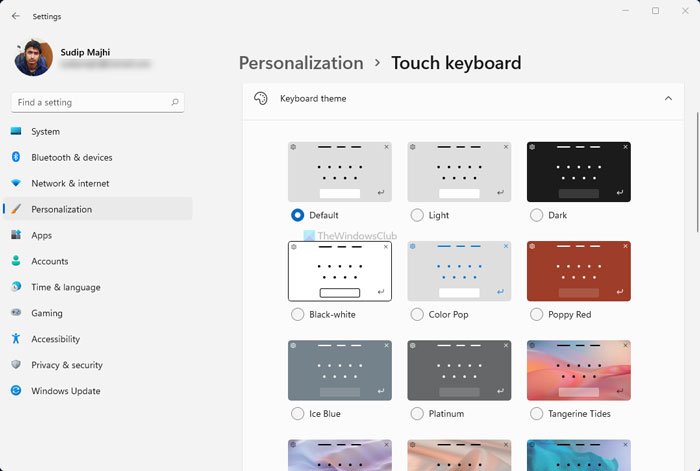必要な場合はMicrosoft Excel または Excel online の列全体のリストにプレフィックスまたはサフィックスを追加する, この記事が参考になります。たとえば、名前の長いリストが表示され、その前に医師などの肩書きを追加する必要がある場合、どうすれば簡単に追加できるでしょうか?
Excel のすべてのセルにプレフィックスまたはサフィックスを追加する
列全体の複数 (またはすべて) エントリにプレフィックスを追加する方法
2 つの関数を使用して、列全体の複数 (またはすべて) エントリにプレフィックスを追加できます。 1 つ目は & 演算子を使用し、2 つ目は CONCATENATE 関数を使用します。
& 演算子の式は次のとおりです。
=”<prefix> “&<cell number of first cell>
どこ<prefix>は追加されるプレフィックスであり、<cell number of first cell>プレフィックスを追加する列内の最初のセルの位置です。
例えば。列 C にリストを作成しています。プレフィックスを追加する必要がある列の最初のセルが A3 で、プレフィックスが TWC の場合、式は次のようになります。
="TWC "&A3
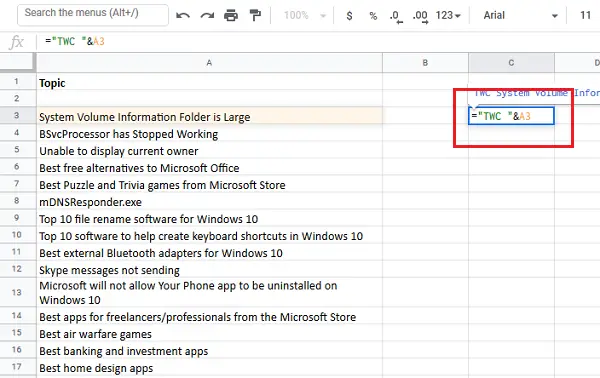
この数式は、プレフィックスが必要な最初のエントリと同じ行にある必要があるため、セル C3 に配置する必要があります。
次に、セルの外側の任意の場所をクリックします。ここでセルをもう一度クリックすると、同じ列内のさらに多くのセルを選択するオプションが強調表示されます。サフィックスが必要なエントリに対応するリストをプルダウンします。
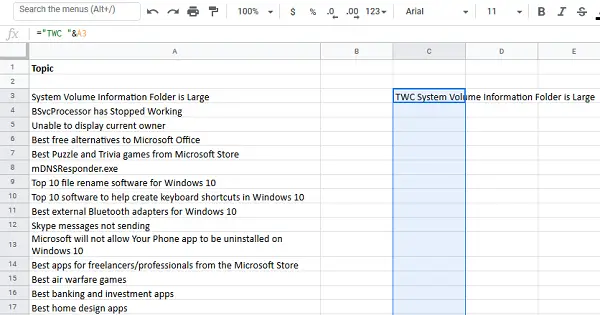
完了したら Enter キーを押すと、目的の列のすべてのエントリにプレフィックスが追加されます。
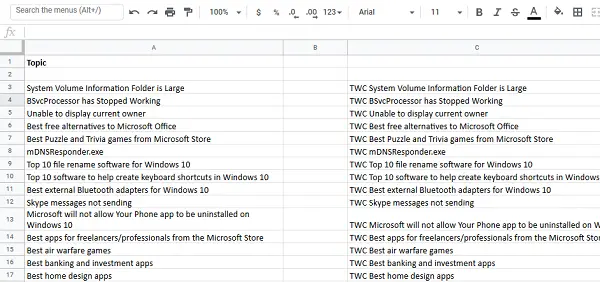
あるいは、CONCATENATE 関数を使用してプレフィックスを追加することもできます。
=CONCATENATE("<prefix>",<cell number of first cell>)前述の例では、関数は次のようになります。
=CONCATENATE("TWC ",A3)
列全体の複数 (またはすべて) エントリにサフィックスを追加する方法
2 つの関数を使用して、列全体の複数 (またはすべて) エントリにサフィックスを追加できます。 1 つ目は & 演算子を使用し、2 つ目は CONCATENATE 関数を使用します。
& 演算子を使用してサフィックスを追加する手順は次のとおりです。
=<cell number of first cell>&"<suffix>"
どこ<suffix>は追加される接尾辞であり、<cell number of first cell>サフィックスを追加する列内の最初のセルの位置です。
例えば。列 C にリストを作成しています。サフィックスを追加する必要がある列の最初のセルが A3 で、サフィックスが保留中の場合、式は次のようになります。
=A3&" pending"
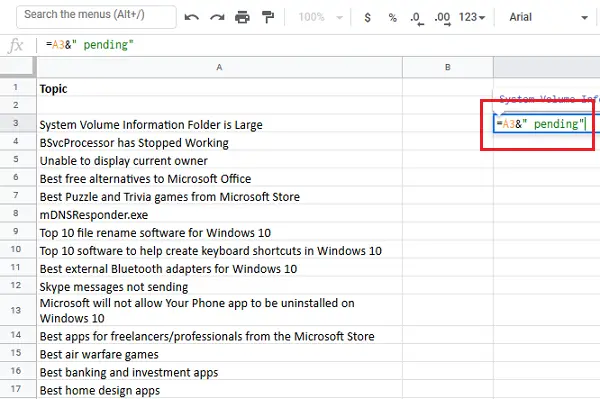
この数式は、サフィックスが必要な最初のエントリと同じ行にある必要があるため、セル C3 に配置する必要があります。
セルの外側の任意の場所をクリックしてから、セルに戻ります。目的の列のセルに接尾辞を追加する必要があるまで、列全体に数式をプルダウンします。
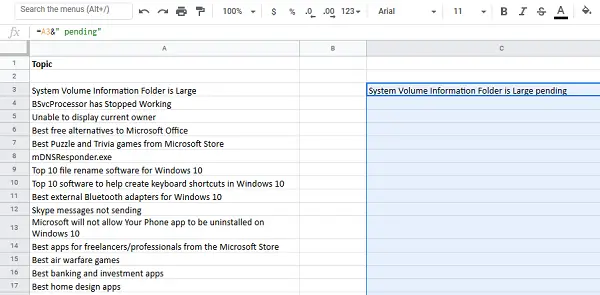
完了したら Enter キーを押すと、目的の列のすべてのエントリにサフィックスが追加されます。
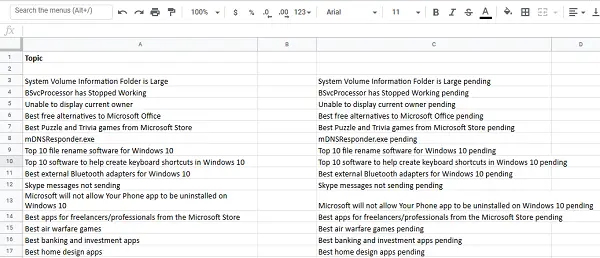
あるいは、CONCATENATE 関数を使用してサフィックスを追加することもできます。
=CONCATENATE(<cell number of first cell>,"<suffix>")
前述の例では、関数は次のようになります。
=CONCATENATE(A3," pending")
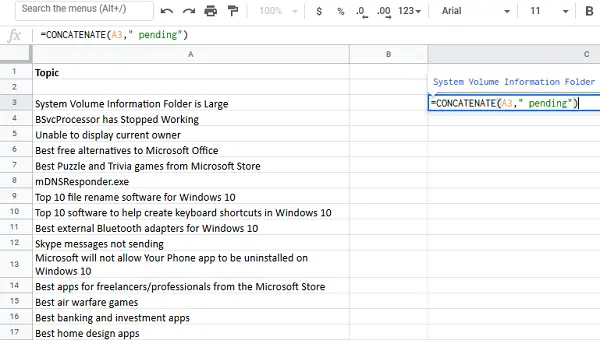
プレフィックスとサフィックスを追加する際にはスペースを使用してください。
これがお役に立てば幸いです!
読む: Excelで列を挿入できない問題を修正。


![Windows 11 でコパイロットが機能しない [修正]](https://rele.work/tech/hayato/wp-content/uploads/2023/12/copilot-not-working.jpg)